发布时间:2023-09-15 15:12:46 来源:转转大师 阅读量:4874
跳过文章,直接CAD转PDF在线转换免费>> AI摘要
AI摘要本文介绍了两种将CAD文件转换成PDF的方法。方法一使用专业CAD转PDF转换器“转转大师”,支持大文件批量转换,操作简便,转换后的PDF文件还原度高。方法二则直接在CAD软件中选择打印功能,选择PDF格式和图纸尺寸等进行转换,适合单个文件转换,但需要手动设置参数。用户可根据需求选择合适的方法。
摘要由平台通过智能技术生成
CAD是工作中很常用的一种办公软件,根据需要不同导出的图纸格式也会不同
很多刚入门的朋友不知道cad怎么转换成pdf,这里就简单的分享二个好用的方法,需要的朋友可以试一试~
转转大师客户端转换器功能更多,设置更全面,支持更大的文件批量转换。
下载地址:https://softdown.55.la/soft/down/ZZDS_6.0.3.4_ZZ.exe
操作如下:
1、首先,我们打开转转大师转换器,在上方的菜单栏中选择“pdf转换”,再从左侧的“其它转pdf”中选择所需要的功能,如:本次需要将cad文件转换成pdf,则选择“cad转pdf”。

2、接着,将需要处理的文件导入转换器中。总共有两种方式:1、点击编辑器中间的“+”号添加;2、把文件直接拖入转换器中指定的方框内。具体操作如下图所示:
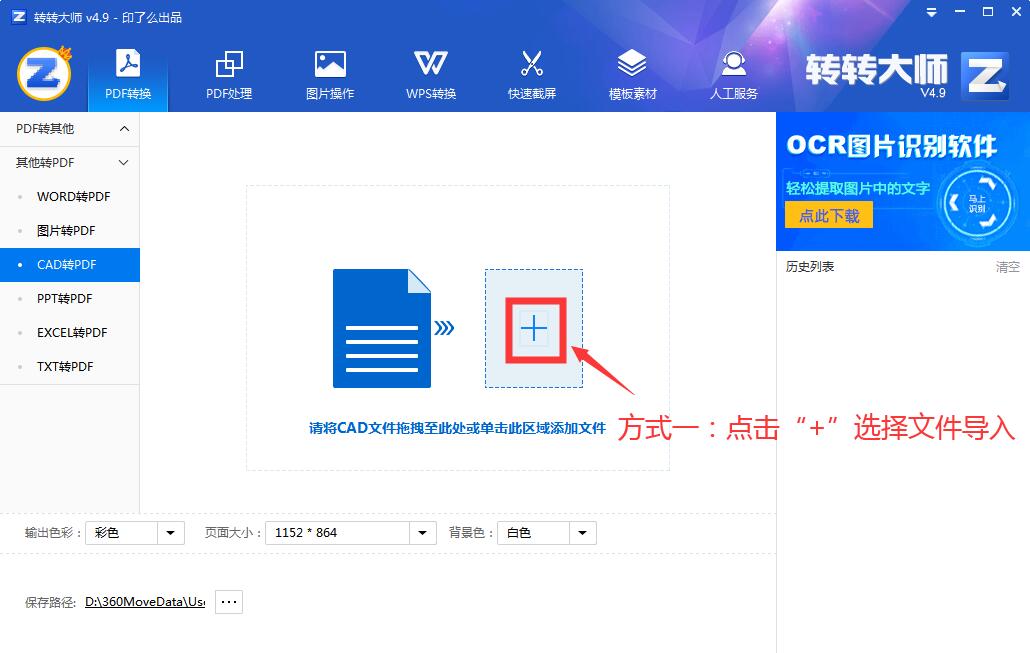
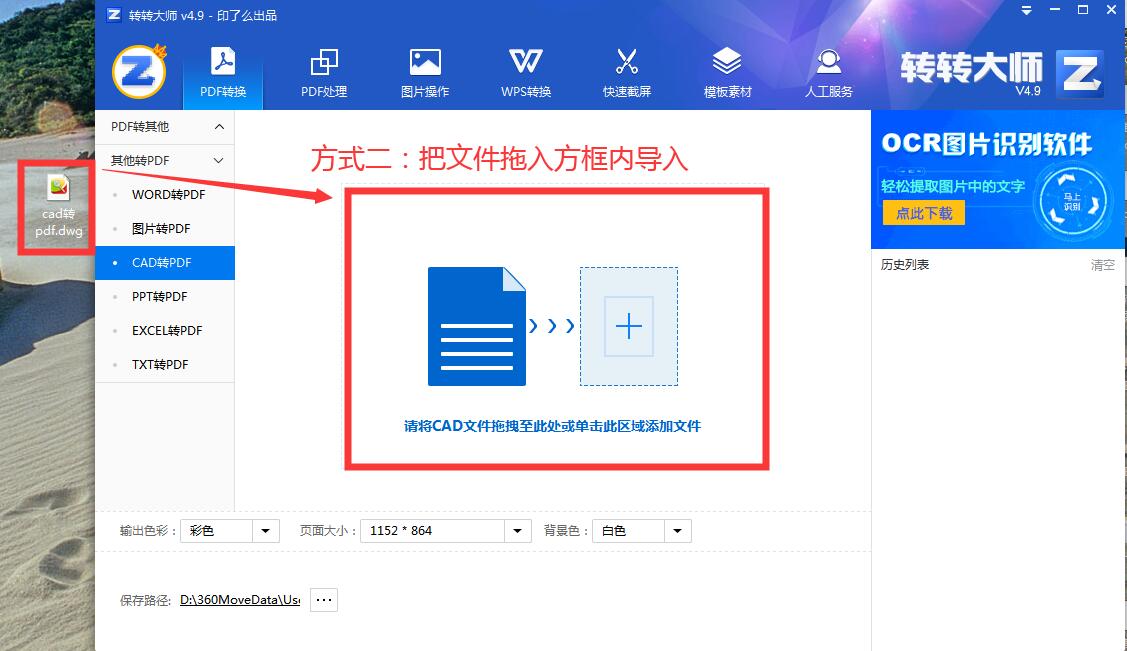
3、cad文件导入转换器后,状态栏下会显示为“等待转换”;可在转换器的左下方选择导出的文件颜色:“彩色”或“黑白”,pdf文件背景色:“黑色”或“白色”,页面大小多种可选,可根据自己的需求选择;再在下方选择pdf文件保存路径。
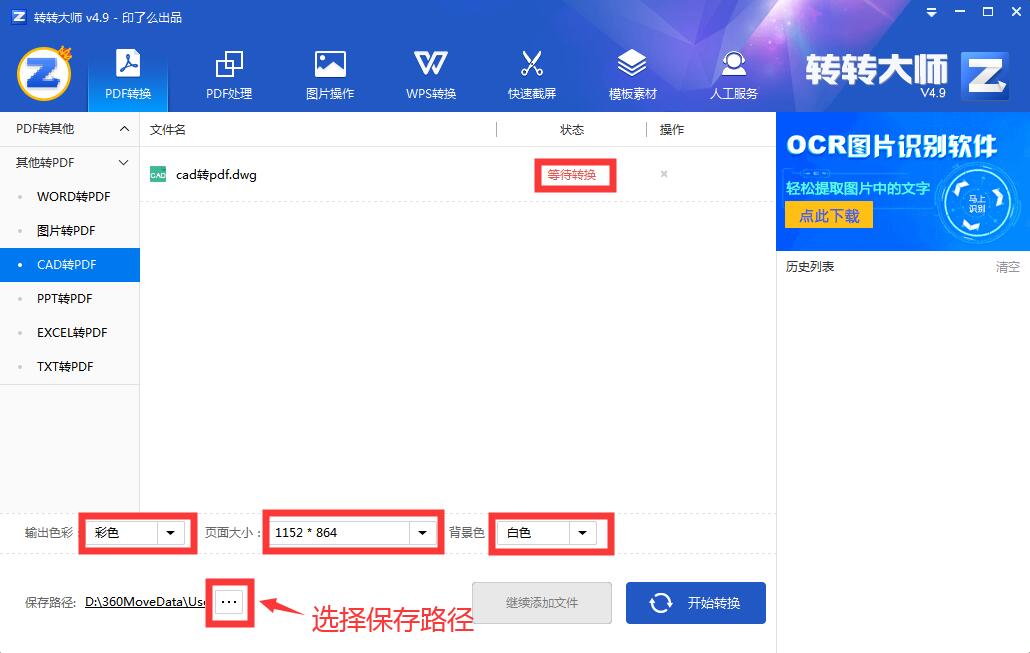
4、以上步骤都设置完成后,就可以点击右下角的“开始转换”按钮,进行文件转换。
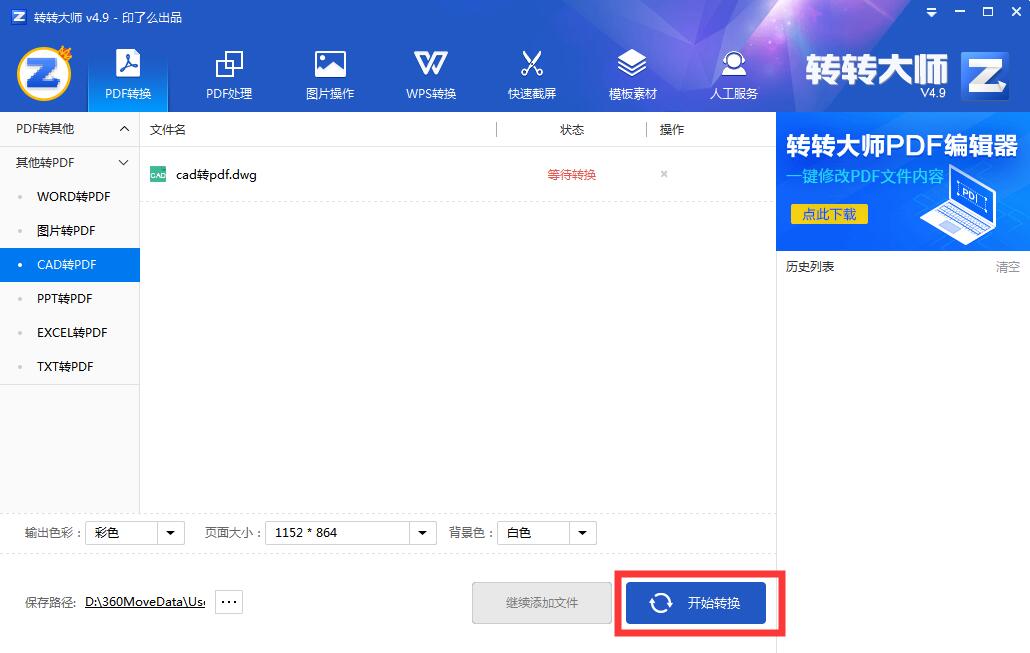
5、稍等片刻,待状态栏下显示绿色的小勾,即表示转换完成。点击操作栏下的“打开”按钮,打开转换完成的pdf文件;或点击后侧文件夹图标,打开pdf文档所在的文件夹位置。
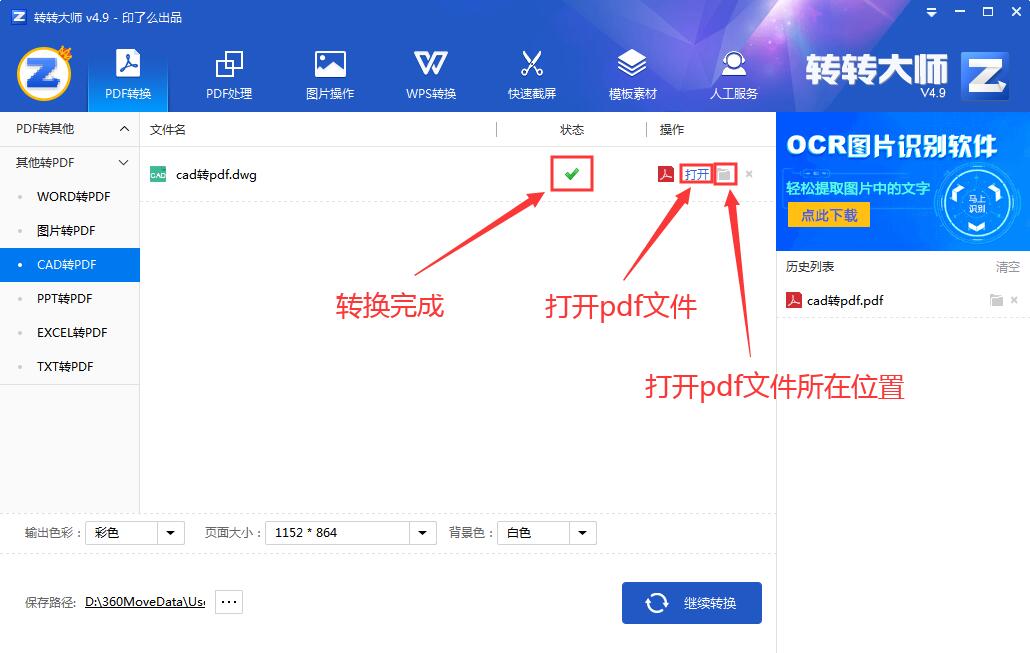
6、下面来看文件转换结果,左边是转换前的cad文档,右边是转换后的pdf文件。转转大师cad转pdf还原度基本在95%以上,如果在使用中遇到问题,可以随时咨询客服。

其实就是画CAD的软件,画完图就可以直接导出PDF文件,优点是随用随转,缺点是需要一个个设置参数,也比较耗时,更适合单个文件转换时使用
可能有些小伙伴不太清楚具体怎么转换,这里就简单说一下。
操作如下:
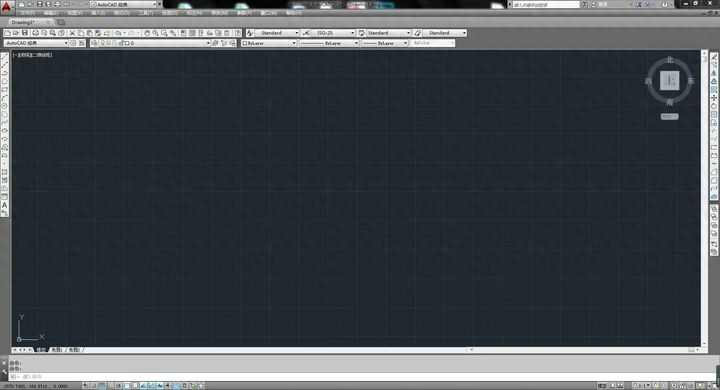
1、在左上角的【文件】选择“打印”,在【打印机名称】中选择PDF格式,之后再选择自己常用的图纸尺寸
2、【打印范围】中选择“窗口”,【打印比例】下方打“√”,【居中打印】前打“√”,图形方向选“横向”,最后点击【确定】即可
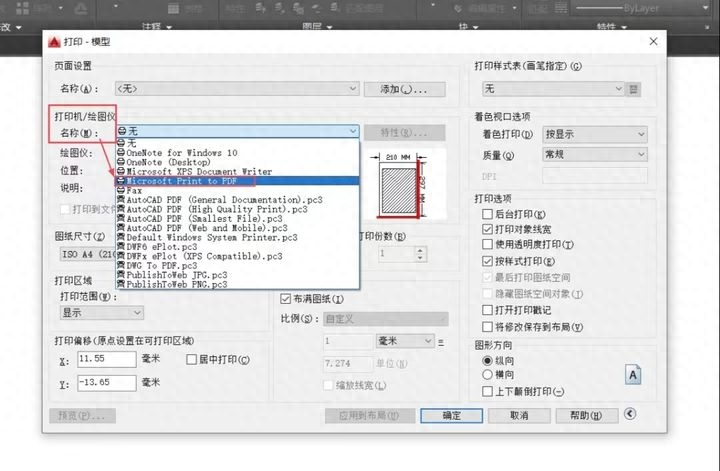
以上就是今天的cad怎么转换成pdf方法分享啦,有需要的朋友可以去试试,觉得好用的话记得点赞支持一下哦,感谢!
【cad怎么转换成pdf?教你二个简单方法!】相关推荐文章: 返回转转大师首页>>
我们期待您的意见和建议: